win11桌面上没有计算机的图标 Win11计算机图标显示步骤
更新时间:2024-10-16 16:41:41作者:xtliu
Win11桌面上没有计算机的图标,这让很多用户感到困惑和不便,但是不用担心,其实只需要简单的几个步骤就可以将计算机图标显示在Win11桌面上。点击桌面上的空白区域,选择显示选项。接着点击桌面图标设置,在弹出的窗口中勾选计算机选项。点击确定即可完成设置,让计算机图标重新出现在桌面上,方便快捷地访问计算机功能。这样一来用户就可以更加方便地管理和使用计算机了。
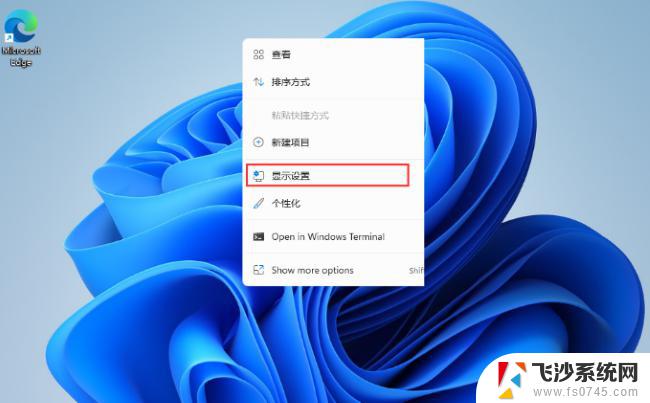
win11计算机图标怎么调出来
1、首先使用鼠标右键点击桌面的空白处。
2、在弹出的下拉菜单中可以找到“个性化”
3、进入个性化设置后,找到“主题”选项菜单。
4、在相关设置下可以找到“桌面图标设置”选项。
5、进入桌面图标设置,就可以看见各种桌面图标了。勾选“计算机”,保存即可。
6、如果你的系统无法调出“计算机”图标的话,下载安装最新版的win11系统就可以了。
以上就是win11桌面上没有计算机的图标的全部内容,还有不懂得用户就可以根据小编的方法来操作吧,希望能够帮助到大家。
win11桌面上没有计算机的图标 Win11计算机图标显示步骤相关教程
-
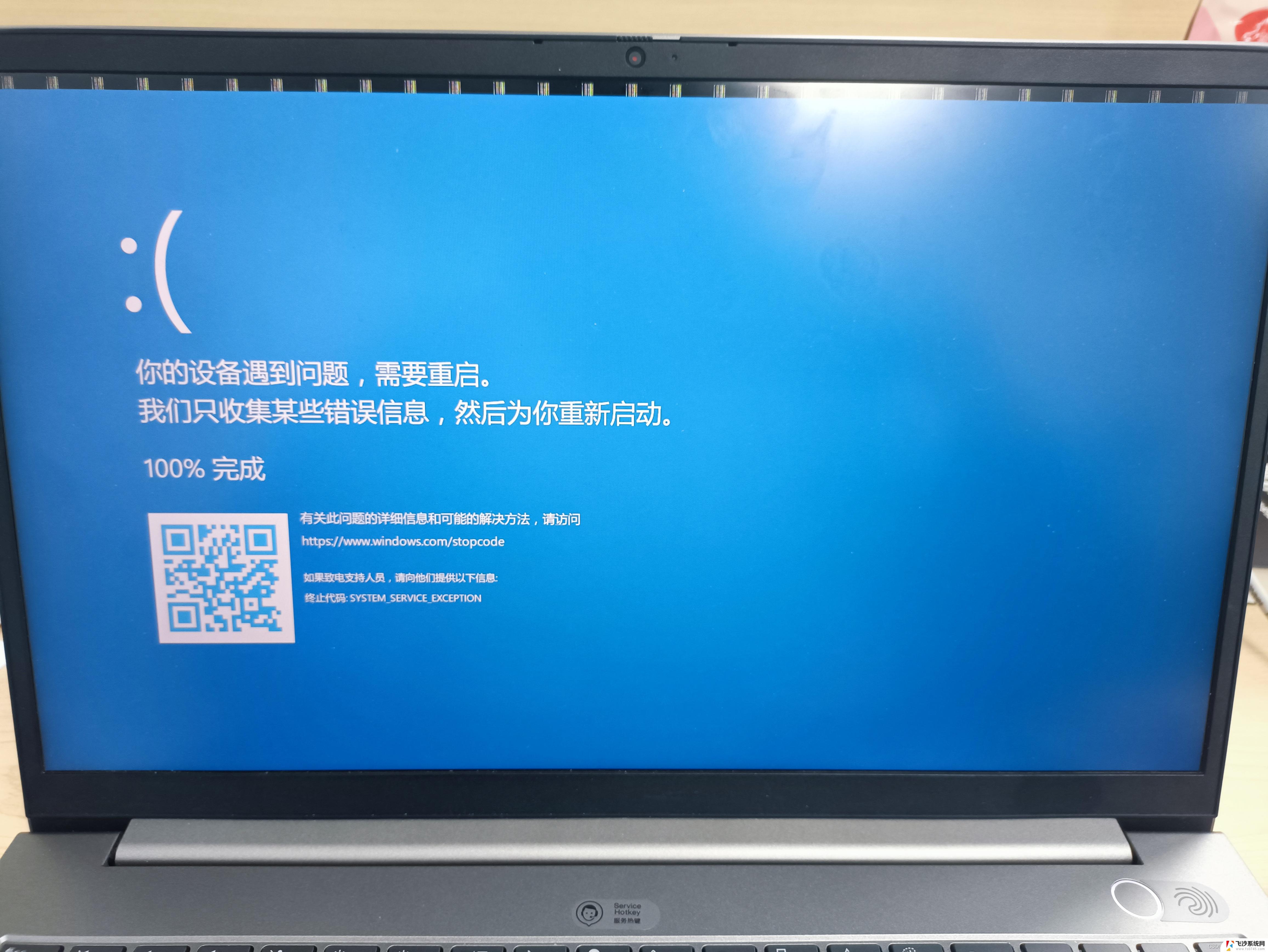 win11桌面上计算机图标没有了 win11桌面图标不见了怎么弄回来
win11桌面上计算机图标没有了 win11桌面图标不见了怎么弄回来2025-01-22
-
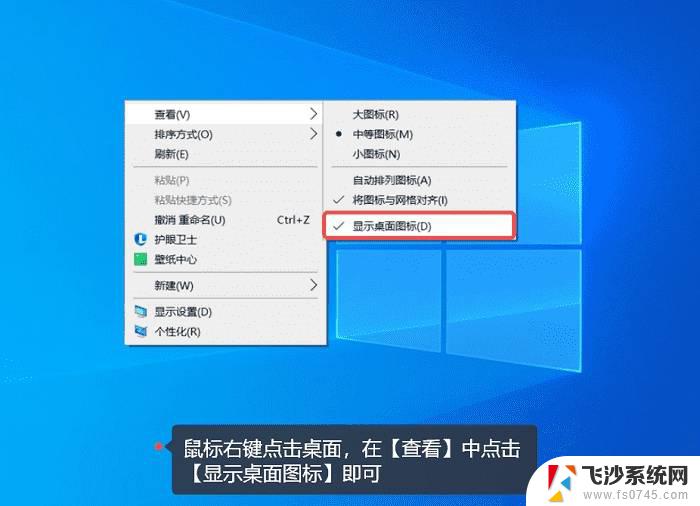 win11桌面上的计算机图标不见了 win11桌面图标不见了如何处理
win11桌面上的计算机图标不见了 win11桌面图标不见了如何处理2025-01-12
-
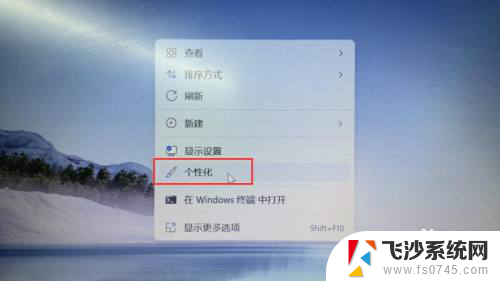 win11显示 计算机 win11桌面任务栏显示
win11显示 计算机 win11桌面任务栏显示2024-11-17
-
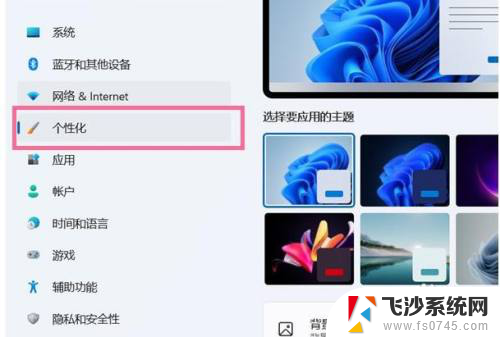 win11如何把计算器放到桌面 Windows 11怎么把计算机快捷方式放到桌面
win11如何把计算器放到桌面 Windows 11怎么把计算机快捷方式放到桌面2024-10-14
- win11有的图标显示白色 windows11桌面图标显示白色解决办法
- win11开启怎么显示桌面图标 win11桌面图标显示教程
- win11计算机管理员权限在哪里 win11管理员权限设置步骤
- 怎么把win11图标全部显示出来 Win11如何恢复桌面图标显示
- win11电脑图标显示到桌面 Win11系统如何在桌面上显示我的电脑图标
- win11域内修改计算机名提示拒绝访问 win10教育版更改计算机名被拒绝访问怎么办
- win11如何创建word文件 Word文档创建步骤
- win11屏幕显示横 Windows11横向显示设置方法
- win11删除文件夹需要管理员权限怎么办 Win11无法删除文件需要权限解决
- win11右下角虚拟触控板 Windows11虚拟触摸板怎么打开
- win11怎么开启投屏 手机投屏到电脑怎么操作
- win11更新后如何关闭 microsoft账户(2) Win10怎么退出Microsoft账户登录
win11系统教程推荐
- 1 win11更新后如何关闭 microsoft账户(2) Win10怎么退出Microsoft账户登录
- 2 win11点击文件夹一直转圈圈怎么办 win11打开文件夹卡顿解决方法
- 3 windows11登录微软账号 Win11 Microsoft账户登录教程
- 4 win11如何结束任务 Win11如何快速结束任务
- 5 win11电脑屏幕触屏怎么关闭 外星人笔记本触摸板关闭快捷键
- 6 win11 如何显示实时网速 笔记本显示网速的方法
- 7 win11触摸板关闭了 用着会自己打开 外星人笔记本触摸板关闭步骤
- 8 win11怎么改待机时间 Win11怎么调整待机时间
- 9 win11电源键关闭设置 怎么关闭笔记本上的功能键
- 10 win11设置文件夹背景颜色 Win11文件夹黑色背景修改指南